ホームページ >ソフトウェアチュートリアル >コンピューターソフトウェア >CrystalDiskInfo_CrystalDiskInfo でフォントを設定する方法 フォント設定チュートリアル
CrystalDiskInfo_CrystalDiskInfo でフォントを設定する方法 フォント設定チュートリアル
- WBOYWBOYWBOYWBOYWBOYWBOYWBOYWBOYWBOYWBOYWBOYWBOYWB転載
- 2024-05-07 11:10:061199ブラウズ
CrystalDiskInfo ソフトウェアを使用するとき、フォントが小さすぎてよく見えないと感じませんか? PHP エディタ Apple は、ディスク情報を簡単に参照できるようにフォント サイズをすばやく調整する方法を教えています。次のチュートリアルを読み続けて、CrystalDiskInfo でフォント サイズを設定する詳細な手順を学習し、ディスク管理をより便利にしてください。
1. まず、CrystalDiskInfo を開いてトピックをクリックします。

2. 次に、「フォント設定」をクリックします。
3. 最後に矢印の位置にセットします。
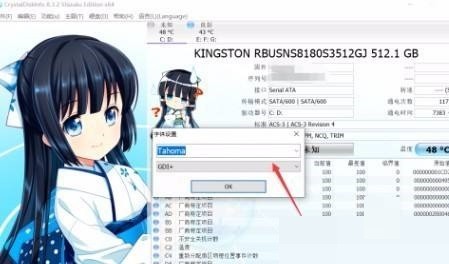
以上がCrystalDiskInfo_CrystalDiskInfo でフォントを設定する方法 フォント設定チュートリアルの詳細内容です。詳細については、PHP 中国語 Web サイトの他の関連記事を参照してください。
声明:
この記事はzol.com.cnで複製されています。侵害がある場合は、admin@php.cn までご連絡ください。

